PVE安装ros系统
- PVE安装ros系统 推荐度:
- 相关推荐
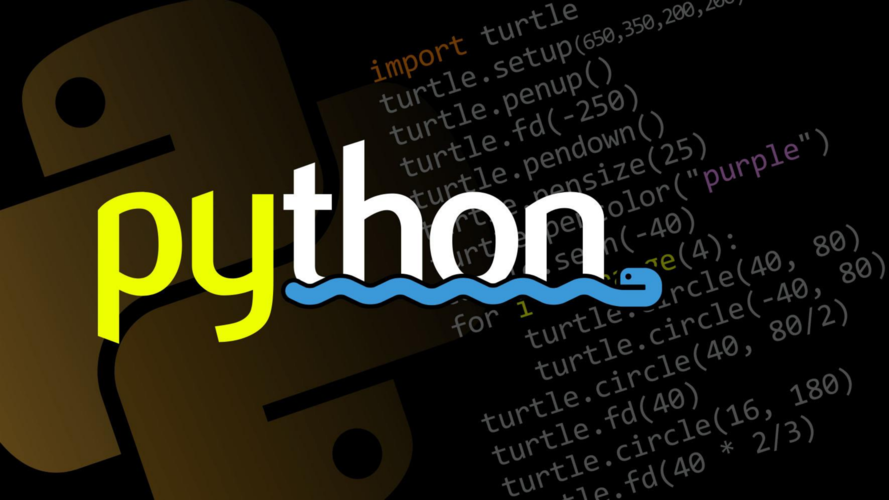
PVE安装ros系统
一:准备工具
- ROS模板(下载地址:;shfl=sharepset)
- WinSCP客户端(下载地址:;shfl=sharepset)
- Winbox(下载地址:;shfl=sharepset)
二:开始安装
- 使用登录pve的Linux
Host name:pve的IP地址
Port number:ssh的软口
User name:默认root
Password:之前安装pve的时候设置的密码
- 首先把模版OVF与vmdk文件传入/tmp文件夹下新建立的100再进行下一步导入虚拟机操作。100只是随意命名,没有具体含义。
- 使用PVE自带的shell面板进入ROS的文件夹,也就是刚刚创建的100
使用命令,直接复制就好
cd /tmp/100
qm importovf 100 MikroTik-RouterOS-L5.ovf local –format qcow2
(记住–format qcow2这里是两个- )等待进度条结束虚拟机中就创建了一个100的编号的ROS虚拟机,现在先不要启动。因为ROS是收费的,所以我们需要破解。
使用winscp登录到pve中,进入/etc/pve/qemu-server/
文件夹中,找到100.conf的文件,进行修改。
,model=VMware%20Virtual%20IDE%20Hard%20Drive,serial=00000000000000000001
将其粘贴在ide0: local:666/vm-666-disk-0.qcow后,无空格间隔,直接粘在后面。然后保存退出就可以了。
- 添加网口
进入pve的网页后台,选择虚拟机100,点击硬件,添加下拉列表中选择网络设备。
添加两个网卡就好了,一个用于wan口,一个用于lan口
- 添加完网口之后,直接启动虚拟机,等待虚拟机启动完成,打开winbox软件。
如下图
由于刚刚设置的ros是没有ip地址的,所以这里我们只能使用mac地址登录。点击连接旁边的 … 选择IP Address 为0.0.0.0的mac地址,默认用户名称是admin,密码是为空
直接点击连接。
进入后就是如下图所示
先别看到全是英文界面就犯蒙。其实很简单。就只有几个步骤。
Ros设置开始
- 区分wan口跟lan口
- 选择Interfaces
一般,有数据流量在跑的是lan口,没有数量流量在跑的是wan口
-
- 修改备注
- 双击第一行没有数据流量再跑的列,将name改成lan
- 修改备注
Wan口也是如此。
- 修改ros的IP地址
- 选择 IP Addresses
点击左上角的+号
Address 输入ros的IP地址后面的/24必须加
Network 默认,让它自动填充
Interface 选择刚刚设置的lan口
点击OK即可
- 设置DHCP Client
选择左上角的+号
Interface 选择wan口
其他的默认,点击OK 即可
- 设置DHCP Server
选择DHCP Setup,选择lan口,点击Next
输入dhcp分配的网段
输入网关,这里由于我设置的双软路由,所以我的网关地址是openWrt的地址
选择配置的范围。我这边选择100-200,看每个人的需求吧
创建完成后就会出现在下面
我们选择Networks,主要是确认下我们的设置是否正确
双击下面的那一栏
设置dns服务器,在DNS Servers那可以直接填入真实的服务器
比如:
114.114.114.114
223.6.6.6
不过,如果想使用ros的dns缓存这边就需要填入二级路由的IP地址,
也就是openwrt的网址
- 设置dns缓存
选择IP DNS
、
Servers选择二级路由的IP地址
Allow Remote Requests,这个必须勾上。
点击Cache就能看到dns的缓存了
只要有请求访问,这里就会把dns缓存。
- 设置Nat转发,也就是地址伪装
选择IP Firewall
选择Nat
点击左上角的+号
其他的不用管,选择Action
将Action里面的内容选择为
点击OK 即可。
至此,ROS就设置完成了。
